对于普通用户来说,鼠标的基本功能仅限于点击和移动光标,但对于游戏玩家、设计师或需要精确操作的用户而言,鼠标的DPI参数至关重要。 那么,鼠标DPI究竟是什么意思?又该如何调整?本文将从概念解释、DPI的影响以及具体调整方法三个方面进行详细说明。

一、鼠标DPI是什么意思?
DPI是 Dots Per Inch 的缩写,直译为“每英寸点数”。它表示鼠标在物理移动一英寸时,屏幕上指针所移动的像素数。通俗来说,DPI决定了鼠标的“灵敏度”。
1、高DPI: 鼠标移动相同距离时,指针在屏幕上移动更远,适合高分辨率显示器或快速操作场景。
2、低DPI: 指针移动距离较短,更适合需要精细控制的任务,如图像编辑、FPS游戏中的精准瞄准等。

举例来说,一个DPI为800的鼠标在移动1英寸(约2.54厘米)时,指针会移动800个像素;若DPI提高到1600,则同样移动距离下,指针移动的像素数翻倍。
二、DPI对使用体验的影响
1、办公使用
在日常办公中,过高的DPI可能导致鼠标光标移动过快,不易精准定位;而较低的DPI让光标移动更平稳、可控。一般而言,800-1200 DPI足以满足办公需求。
2、游戏场景
对于游戏玩家,DPI的选择直接影响操作流畅度和精准度。FPS玩家多使用较低DPI(400-800)配合游戏内灵敏度,提升瞄准稳定性; 而MOBA或RTS玩家则偏好中高DPI(1200-2000),以实现更快的地图操作。
3、高分辨率显示器
随着2K、4K显示器的普及,如果使用较低DPI的鼠标,光标可能移动迟缓。这时可适当提高DPI,让指针在大屏幕上更加灵活。
三、鼠标DPI的调整方法
目前多数中高端鼠标都支持DPI自定义调节,以下是几种常见的调整方式。
1、通过鼠标自带DPI调节按钮
许多游戏鼠标配有独立的DPI切换按钮,通常位于滚轮附近或鼠标底部。用户可通过单击该按钮在不同预设档位间切换, 部分型号还会通过灯光颜色指示当前档位,直观且便捷。

2、使用官方驱动或配置软件
各大品牌(如罗技Logitech、雷蛇Razer、赛睿SteelSeries)通常提供驱动或配置软件,可在其中自定义DPI档位。 设置步骤通常包括:打开软件 → 进入“DPI设置” → 输入所需数值(如800、1200、1600等) → 保存并应用。
3、通过Windows系统设置
在Windows系统中,可通过“鼠标属性”调整指针速度。虽然这并非直接修改DPI,但能模拟灵敏度变化。
操作方法:
打开“控制面板” → “硬件和声音” → “鼠标”;
在“指针选项”中拖动“选择指针移动速度”的滑块,调整至合适灵敏度。
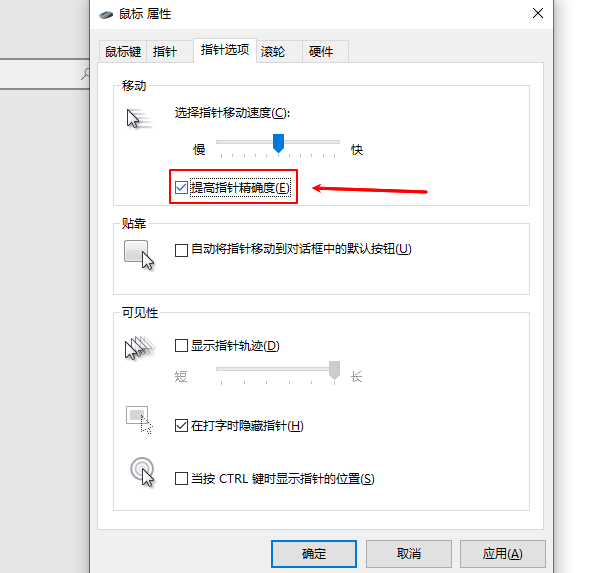
4、游戏内灵敏度与DPI配合
游戏中的“鼠标灵敏度”与DPI数值相乘决定最终控制速度。 例如,800DPI搭配1.0灵敏度 ≈ 1600DPI搭配0.5灵敏度。 玩家可通过不断微调找到最舒适的操作手感。
四、DPI选择建议
办公: 推荐800-1200 DPI,操作稳定且精确。
设计/绘图: 约1000 DPI,可精准控制像素点。
游戏:
FPS类:400-800 DPI
MOBA/RTS类:1000-1600 DPI
高分辨率显示器: 2K及以上屏幕建议1600-3200 DPI,提高光标移动效率。
若在调整过程中遇到网卡、显卡、蓝牙、声卡等设备异常, 可通过【驱动大师】检测并修复系统驱动, 确保硬件稳定运行。
借助【驱动大师】软件远程服务,如果上述方法无法彻底解决问题, 可以使用【驱动大师】的远程优化服务。 由专业工程师帮助清理系统垃圾、优化启动项、转移系统缓存文件, 并在此过程中检测并修复网卡、显卡、蓝牙、声卡等驱动问题, 确保电脑性能恢复至最佳状态。




